Hur Solaris hanterar DVD-ROM-, CD-ROM- och diskettenheter
Det här avsnittet beskriver hur DVD-ROM-, CD-ROM- och diskettenheter hanteras av Solaris.
Volume Management
Volume Management är ett program i operativsystemet för automatisering av administrationen av DVD- & CD-ROM-skivor, och disketter. T.ex. behövde du i vissa tidigare Solaris-versioner (Solaris 2.1 eller tidigare) utföra många administrativa steg för att ansluta och komma åt data på en CD-ROM (se "Jämföra automatisk och manuell anslutning").
I operativsystemet Solaris ansluter Volume Management automatiskt DVD- & CD-ROM-skivor och disketter med filsystem på /cdrom/cdromnamn respektive /floppy/diskettnamn. Det håller även reda på CD-ROM- och diskettfilsystem under en arbetsstationssession (denna databas lagras i minnet och töms vid omstart). För att visa de media som har satts i under en arbetsstationssession listar du /vol/dsk:
% ls /vol/dsk supp_sol_2_8_smcc unnamed_cdrom unnamed_floppy |
Volume Management använder konfigurationsfilen /etc/vold.conf för att avgöra vilka enheter som används. Standardvarianten av /etc/vold.conf innehåller följande information:
# @(#)vold.conf 1.22 99/02/24 SMI # # Volume Daemon Configuration file # # Database to use (must be first) db db_mem.so # Labels supported label dos label_dos.so floppy label cdrom label_cdrom.so cdrom label sun label_sun.so floppy # Devices to use use cdrom drive /dev/rdsk/c*s2 dev_cdrom.so cdrom%d use floppy drive /dev/rdiskette[0-9] dev_floppy.so floppy%d use pcmem drive /dev/rdsk/c*s2 dev_pcmem.so pcmem%d forceload=true # use rmscsi drive /dev/rdsk/c*s2 dev_rmscsi.so rmscsi%d # Actions insert /vol*/dev/fd[0-9]/* user=root /usr/sbin/rmmount insert /vol*/dev/dsk/* user=root /usr/sbin/rmmount eject /vol*/dev/fd[0-9]/* user=root /usr/sbin/rmmount eject /vol*/dev/dsk/* user=root /usr/sbin/rmmount notify /vol*/rdsk/* group=tty /usr/lib/vold/volmissing -p # List of file system types unsafe to eject unsafe ufs hsfs pcfs udfs |
Innan du installerar en andra DVD-, CD-ROM- eller diskettenhet i systemet,måste du uppdatera filen /etc/vold.conf genom att lägga till de nyaenheterna i listan "Vilka enheter som skall användas". Syntaxen för denna lista är:
use enhet typ special delat_objekt symnamn alternativ |
Varje variabelpost i enhetsstyrningsraden finns i Tabell 4-3.
Tabell 4-3 Beskrivning av syntaxen för enhetsstyrning|
Syntax |
Beskrivning |
Tillåtna värden och standardvärden |
|---|---|---|
|
enhet |
Vilken typ av enhet för löstagbara media som skall användas |
cdrom, diskett |
|
typ |
Typ av enhet: stöd för en eller flera mediumenheter samtidigt |
enhet |
|
special |
Sökväg till den enhet som skall användas. Sökvägen börjar oftast med /dev |
Standardstöd finns för enheterna /dev/dsk/c0t6 och /dev/rdiskette |
|
delat_objekt |
Var koden som skall hantera enheten ligger |
Standardplatsen är /usr/lib/vold/namn_på_delat_objekt |
|
symnamn |
Det symboliska namn som avser den här enheten; symname finns i enhetskatalogen, antingen /cdrom eller /floppy |
Standardvärdena är cdrom0, floppy0 |
|
alternativ |
Användar-, grupp- och lägestillstånd för de medier som sätts i |
Standardvärdena är user=nobody, group=nobody, mode=0666 |
Efter det att du har uppdaterat /etc/vold.conf ansluter du enheten och startar om systemet med en omkonfigureringsstart.
Obs!
Information om hur du startar systemet i olika lägen finns i "Gör så här för att starta efter att ha anslutit en periferienhet".
Obs!
Volume Management styr sökvägen /dev/dsk/c0t6d0s2 till en CD-ROM- eller DVD-ROM-enhet och sökvägen /dev/diskette till en diskettenhet. Om man försöker komma åt en CD-ROM- eller DVD-skiva eller diskett med dessa sökvägar får man ett felmeddelande.
Obs!
Mer information om Volume Management finns på man Pages(4): File Formats och System Administration Guide.
Jämföra automatisk och manuell anslutning
Figur 4-1 jämför stegen för manuell anslutning (utan Volume Management) och automatisk anslutning (med Volume Management). Volume Management kan göra mycket av det som man tidigare var tvungen att sköta manuellt vid anslutning av och arbete med CD-skivor och disketter.
Figur 4-1 Comparison of Manual and Automatic Mounting
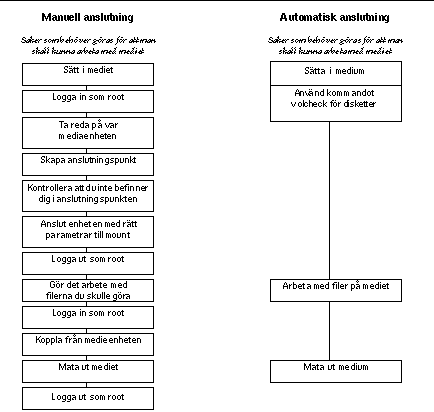
Referensmaterial för CD-ROM- och diskettenheter
CD-ROM- och diskettfilsystem ansluts i standardplatserna Volume Management när media sätts i. Se Tabell 4-4 för mer information. Dessa anslutningspunkter skapas och ansluts endast om det redan finns något filsystem på disketten.
Tabell 4-4 Anslutningspunkter för CD-ROM- och diskettenheter|
Typ av medium |
Anslutningspunkt |
Mediets tillstånd |
|---|---|---|
|
Diskett |
/floppy/floppy0 |
Symbolisk länk till den anslutna disketten i den lokala diskettenheten |
|
|
/floppy/diskettnamn |
Ansluten namngiven diskett |
|
|
/floppy/unnamed_floppy |
Ansluten icke namngiven diskett |
|
CD-ROM |
/cdrom/cdrom0 |
Symbolisk länk till ansluten DVD- eller CD-ROM-skiva i den lokala enheten |
|
|
/cdrom/CD-ROM-namn |
Ansluten namngiven DVD- eller CD-ROM |
|
|
/cdrom/CD-ROM-namn/partition |
Ansluten namngiven DVD- eller CD-ROM med partitionerat filsystem |
|
|
/cdrom/unnamed_cdrom |
Ansluten icke namngiven DVD- eller CD-ROM |
För att informera Volume Management att en diskett med ett filsystem har satts i enheten använder du volcheck(1). Du behöver inte använda det här kommandot om du tänker använda fdformat(1) eller eject(1).
Obs!
Mer information om dessa kommandon finns följande man sidor(1): User Commands och System Administration Guide.
Om det inte finns något filsystem på mediet, tillhandahåller Volume Management block- och teckenenheter i filsystemet /vol. Se Tabell 4-5 för att ta reda på var diskett-, DVD- och CD-ROM-mediet finns i filsystemet /vol.
Obs!
Alla versioner har en symbolisk länk i /vol/dev/aliases.
Tabell 4-5 Platser för DVD-/CD-ROM- och diskettenheter i /vol utan något filsystem tillgängligt
|
Medietyp |
Enhetsplats: |
Medietillstånd |
|---|---|---|
|
Diskett |
/vol/dev/diskette0/unnamed_floppy |
Formaterad icke angiven diskett--med blockåtkomst för enheten |
|
|
/vol/dev/rdiskette0/unnamed_floppy |
Formaterad icke angiven diskett--rå enhetsåtkomst |
|
|
/vol/dev/diskette0/unlabeled |
Icke namngiven diskett--rå enhetsåtkomst |
|
|
/vol/dev/rdiskette0/unlabeled |
Icke namngiven diskett--rå enhetsåtkomst |
|
CD-ROM |
/vol/dev/dsk/c0t6d0/unnamed_cdrom |
CD-ROM--med blockenhetsåtkomst |
|
|
/vol/dev/rdsk/c0t6d0/unnamed_cdrom |
CD-ROM--med rå enhetsåtkomst |
|
DVD-ROM |
/vol/dev/dsk/c0t6d0/unnamed_cdrom |
DVD-ROM--med blockenhetsåtkomst |
|
|
/vol/dev/rdsk/c0t6d0/unnamed_cdrom |
DVD-ROM--med rå enhetsåtkomst |
Använda CD-skivor och disketter
Tabell 4-6 tar upp möjliga användningsområden för CD-skivor och disketter. Se System Administration Guide för detaljer.
Tabell 4-6 Vad man kan göra med DVD, CD och disketter|
Medietyp |
Vad du kan göra |
Finns i Filhanteraren? |
Finns via kommandoraden? |
|---|---|---|---|
|
CD |
Sätta i en CD |
Ja |
Ja |
|
Se efter vad som finns på en CD |
Ja |
Ja |
|
|
Kopiera informationen på en CD |
Ja |
Ja |
|
|
Ta reda på om en CD fortfarande används |
Nej |
Ja |
|
|
Mata ut en CD |
Ja |
Ja |
|
|
Komma åt CD-skivor på andra system |
Nej |
Ja |
|
|
Göra lokala CD-skivor tillgängliga för andra system |
Nej |
Ja |
|
|
Diskett |
Formatera en UFS-diskett |
Ja |
Ja |
|
Placera ett UFS-filsystem på en diskett |
Ja |
Ja |
|
|
Formatera en DOS-diskett |
Ja |
Ja |
|
|
Sätta i en diskett |
Ja |
Ja |
|
|
Se efter vad som finns på en diskett |
Ja |
Ja |
|
|
Kopiera eller flytta information från en diskett |
Ja |
Ja |
|
|
Kopiera eller flytta information till en diskett |
Ja |
Ja |
|
|
Ta reda på om en diskett fortfarande används |
Nej |
Ja |
|
|
Mata ut en diskett |
Ja |
Ja |
|
|
Komma åt disketter på andra system |
Nej |
Ja |
|
|
Göra lokala disketter tillgängliga för andra system |
Nej |
Ja |
|
|
DVD |
Sätta i en DVD |
Ja |
Ja |
|
|
Se efter vad som finns på en DVD |
Ja |
Ja |
|
|
Kopiera information från en DVD |
Nej |
Ja |
|
|
Ta reda på om en DVD fortfarande anväds |
Nej |
Ja |
|
|
Mata ut en DVD |
Ja |
Ja |
|
|
Komma åt DVD-skivor på andra system |
Nej |
Ja |
|
|
Göra lokala DVD-skivor tillgängliga för andra system |
Nej |
Ja |
|
|
Konfigurera ett system för uppspelning av video-DVD |
Nej |
Ja |
|
Alla enheter |
Stanna Volume Management |
Nej |
Ja |
|
|
Starta om Volume Management |
Nej |
Ja |
- © 2010, Oracle Corporation and/or its affiliates
